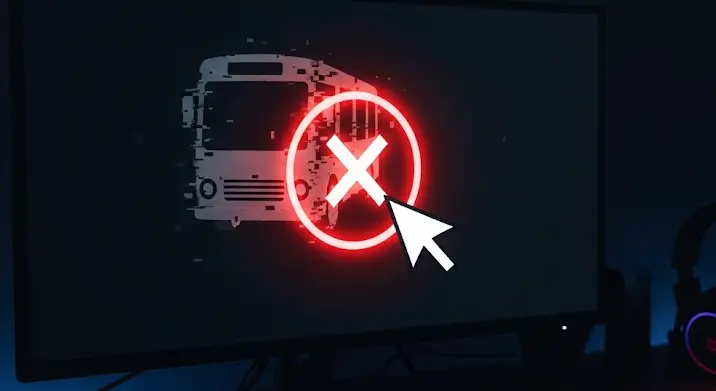
Üdvözlünk minden virtuális buszvezetőt! Valószínűleg nem véletlenül találtál rá erre a cikkre. Ha te is azok közé tartozol, akik a Bus Simulator 2012 fekete kép hiba rémálmával küzdenek, miközben nosztalgiázva vagy épp első alkalommal szeretnék belevetni magukat a virtuális buszvezetés világába, akkor jó helyen jársz. Ez a bosszantó jelenség, amikor a játék elindulni látszik, de csak egy sötét, élettelen képernyő fogad, rendkívül frusztráló tud lenni. De ne csüggedj! Ez a probléma, bár idegesítő, sok esetben orvosolható. Cikkünkben átfogóan vizsgáljuk meg, mi okozhatja ezt a jelenséget, és lépésről lépésre bemutatjuk a lehetséges megoldásokat.
Miért épp a Bus Simulator 2012? A kor mint tényező
A Bus Simulator 2012, mint a neve is mutatja, már jó pár éves játék. 2012-ben adták ki, ami a számítógépes játékok világában szinte egy örökkévalóság. Akkoriban a Windows 7 és a Windows XP volt a domináns operációs rendszer, a hardvereszközök, a grafikus kártyák és a meghajtóprogramok is más fejlettségi szinten álltak. A mai modern operációs rendszerek (például Windows 10 vagy Windows 11) és a legújabb hardverek, bár sokkal erősebbek, gyakran nem rendelkeznek beépített visszamenőleges kompatibilitással minden régi alkalmazáshoz. Ezért a fekete kép hiba megjelenése nem ritka jelenség a régi játékok futtatásakor.
A probléma gyökere általában abban rejlik, hogy a játék olyan környezeti feltételezésekkel futna, amelyek már nem állnak fenn a modern rendszereken. Ez lehet hiányzó vagy elavult szoftverkomponens, inkompatibilis grafikus meghajtó, vagy egyszerűen csak egy rossz felbontás beállítás.
A Fekete Kép Hiba Lehetséges Okai – Hol Keressük a Hibát?
Mielőtt belevetnénk magunkat a megoldásokba, értsük meg, mi állhat a probléma hátterében. Több tényező is okozhatja a Bus Simulator 2012 fekete kép hiba jelenséget:
1. Kompatibilitási Problémák az Operációs Rendszerrel
Ez az egyik leggyakoribb ok. A játékot egy adott Windows verzióra tervezték, és a későbbi verziókon (Windows 8, 10, 11) már nem feltétlenül működik zökkenőmentesen. A rendszer biztonsági funkciói, a fájlhozzáférési engedélyek, vagy éppen az API-k (Application Programming Interface) változásai okozhatják a problémát. Fontos a Windows kompatibilitás ellenőrzése.
2. Grafikus Meghajtóprogramok (Driverek)
A grafikus kártya meghajtóprogramja kulcsfontosságú. Két véglet is okozhatja a hibát:
- Elavult meghajtóprogramok: Ha régóta nem frissítetted a GPU driverét, előfordulhat, hogy az nem tudja megfelelően kezelni a játék grafikus kéréseit.
- Túl új meghajtóprogramok: Paradox módon, a legújabb driverek is okozhatnak gondot. Az újabb driverek elsősorban az újabb játékokra optimalizáltak, és olykor a régi játékokhoz szükséges specifikus funkciók támogatása hiányzik belőlük, vagy másképp működik. Ezért a grafikus meghajtóprogramok kezelése kritikus.
3. Hiányzó vagy Sérült Segédprogramok (DirectX, Visual C++, .NET Framework)
A legtöbb régi játék, így a Bus Simulator 2012 is, számos külső szoftverkomponenst igényel a megfelelő működéshez. Ezek jellemzően a DirectX régebbi verziói (például DirectX 9.0c), a Microsoft Visual C++ Redistributable csomagok különböző verziói, és a .NET Framework. Ha ezek hiányoznak, sérültek, vagy nem a megfelelő verziójuk van telepítve, az könnyen okozhat fekete kép hibát.
4. Sérült Játékfájlok vagy Helytelen Telepítés
Előfordulhat, hogy maga a játék telepítése során sérült meg egy fájl, vagy egy fájl egyszerűen hiányzik. Ez bekövetkezhet, ha az antivírus program blokkolt egy fájlt, ha a telepítő lemez sérült volt, vagy ha megszakadt a telepítési folyamat.
5. Felbontás és Megjelenítési Beállítások
A játék megpróbálhat olyan felbontásban elindulni, amelyet a monitorod vagy a grafikus kártyád nem támogat, vagy amely inkompatibilis a modern Windows Aero felületével. Ez szintén fekete képernyőhöz vezethet, mivel a rendszer nem tudja megjeleníteni a kért képet.
6. Antivírus Programok és Tűzfalak
Bár ritkán okoznak közvetlenül fekete képet, az antivírus programok és tűzfalak blokkolhatják a játék bizonyos folyamatait vagy hozzáférését a szükséges fájlokhoz, ami instabilitást és indulási problémákat eredményezhet.
Részletes Megoldások és Lépésről Lépésre Útmutató
Most, hogy megértettük a lehetséges okokat, lássuk, hogyan orvosolhatjuk a Bus Simulator 2012 fekete kép hiba jelenségét. Ezek a megoldások rendszerint segítenek.
1. Futtatás Rendszergazdaként és Kompatibilitási Mód Beállítása
Ez az első és legfontosabb lépés, és gyakran már önmagában megoldja a problémát:
- Navigálj a játék telepítési mappájába, és keresd meg a játék futtatható fájlját (általában
BusSimulator2012.exe). - Kattints jobb gombbal a futtatható fájlra, és válaszd a „Tulajdonságok” menüpontot.
- A felugró ablakban menj a „Kompatibilitás” fülre.
- Jelöld be a „Program futtatása kompatibilitási üzemmódban” opciót. Próbáld meg először a „Windows 7”-et, de ha az sem működik, kísérletezhetsz a „Windows XP (Service Pack 3)” vagy akár a „Windows Vista” beállítással is.
- Ezen a fülön jelöld be a „Program futtatása rendszergazdaként” opciót is. Ez biztosítja, hogy a játék minden szükséges engedélyt megkapjon.
- Kattints az „Alkalmaz” majd az „OK” gombra. Próbáld meg újra elindítani a játékot.
2. Grafikus Meghajtóprogramok (Driverek) Kezelése
Ahogy említettük, a driverek kényes pontok lehetnek. Íme, a teendők a grafikus meghajtóprogramok vonatkozásában:
- Frissítés: Először is, győződj meg róla, hogy a grafikus kártyád drivere naprakész. Látogass el az NVIDIA, AMD vagy Intel hivatalos weboldalára, és töltsd le a legújabb stabil meghajtóprogramot a kártyádhoz. Végezz „tiszta telepítést” (clean install), ha van rá opció a telepítőben, ez eltávolítja a régi beállításokat.
- Visszaállítás / Régebbi verzió: Ha a frissítés sem segít, vagy a problémák a driverfrissítés után kezdődtek, érdemes megfontolni egy régebbi, a játék idején érvényben lévő driver verzió telepítését. Ez azonban kihívást jelenthet, mivel a gyártók nem mindig tartják fenn a régebbi verziókat könnyen hozzáférhetővé. Keresd meg a driverarchívumokat a gyártó honlapján, vagy keress rá a
Bus Simulator 2012és a grafikus kártyád típusára + „best driver” kulcsszavakkal fórumokon. Érdemes lehet egy ún. DDU (Display Driver Uninstaller) programmal teljesen eltávolítani a jelenlegi drivert, mielőtt a régebbit telepíted.
3. Szükséges Rendszerkomponensek Telepítése
A legtöbb játék telepítője automatikusan telepíti ezeket, de ha mégsem, vagy hiányoznak, manuálisan kell eljárni:
- DirectX: Bár a Windows 10/11 tartalmazza a DirectX újabb verzióit, a régi játékok gyakran a DirectX 9.0c komponenseket igénylik. Töltsd le a DirectX End-User Runtime Web Installert a Microsoft weboldaláról. Ez ellenőrzi a hiányzó DirectX 9.0c fájlokat és telepíti őket.
- Visual C++ Redistributable: Szükséged lehet 2005, 2008, 2010, 2012, 2013 és 2015-2019 (vagy újabb) verziókra, mind a 32-bites (x86), mind a 64-bites (x64) változatban. Ezeket is a Microsoft letöltőközpontjából szerezheted be. Telepítsd őket sorban.
- .NET Framework: Győződj meg róla, hogy a .NET Framework 3.5 (ami magában foglalja a 2.0 és 3.0 verziókat) engedélyezve van a Windows „Programok és Szolgáltatások” -> „Windows szolgáltatások be- és kikapcsolása” menüpontjában. Szükség esetén telepítsd a régebbi 4.x verziókat is a Microsoft weboldaláról.
4. Játékfájlok Ellenőrzése és Újratelepítés
Ha a fentiek nem segítettek, érdemes megvizsgálni a játékfájlokat:
- Fájlok ellenőrzése (Steam esetén): Ha a játékot Steam-en keresztül szerezted be, a Könyvtáradban kattints jobb gombbal a Bus Simulator 2012-re, válaszd a „Tulajdonságok” -> „Helyi fájlok” -> „A játékfájlok sértetlenségének ellenőrzése” lehetőséget. Ez automatikusan kijavítja a hibás vagy hiányzó fájlokat.
- Teljes újratelepítés: Ha nem Steam verzióról van szó, vagy az ellenőrzés nem segített, próbáld meg teljesen eltávolítani a játékot, majd telepítsd újra. Fontos: A telepítés előtt ideiglenesen kapcsold ki az antivírus programodat és a tűzfalat, hogy megelőzd a fájlok blokkolását. Telepítés után add hozzá a játékot a kivételekhez.
5. Felbontás Módosítása
Ha a játék rossz felbontással próbál elindulni, az okozhat fekete kép hibát. Ezt orvosolhatod:
- Konfigurációs fájl módosítása: Keresd meg a játék telepítési mappájában, vagy a „Dokumentumok” mappádban a játék beállításait tároló konfigurációs fájlt (gyakran egy
.ini,.cfgvagy.xmlkiterjesztésű fájl). Nyisd meg Jegyzettömbbel, és keress olyan sorokat, mintResolution,Width,Height. Állítsd be a monitorod natív felbontását (pl. 1920×1080) vagy egy régebbi, általános felbontást (pl. 1280×720). Mentsd el a fájlt. - Indítási opciók (Steam): Steam esetén beállíthatók indítási opciók. Kattints jobb gombbal a játékra a Könyvtáradban, „Tulajdonságok” -> „Általános” fül, és az „Indítási beállítások” mezőbe írd be pl.
-w 1280 -h 720vagy-fullscreen -windowed(utóbbi megpróbálja ablakos módban elindítani, ami néha segít).
6. Antivírus és Tűzfal Ellenőrzése
Mint már említettük, ideiglenesen tiltsd le az antivírus szoftvert és a tűzfalat a játék indítása előtt. Ha ez segít, add hozzá a játék futtatható fájlját és a játék mappáját a kivételek listájához a vírusirtódban és a Windows Defenderben (vagy más tűzfal szoftveredben).
7. Játék Patch-ek és Közösségi Modok
Érdemes rákeresni, léteznek-e hivatalos vagy nem hivatalos (rajongói) patchek a Bus Simulator 2012-höz. Néha a játék közössége fejlesztett ki javításokat, amelyek kifejezetten a modern operációs rendszerekkel való kompatibilitási problémákat célozzák. Keresd fel a releváns játékfórumokat, mint a Steam közösségi oldala vagy a különféle Bus Simulator rajongói oldalak.
8. Hardveres Ellenőrzések
Bár a fekete kép hiba ritkán hardveres probléma, érdemes ellenőrizni:
- Győződj meg róla, hogy a monitorod kábele megfelelően csatlakozik a grafikus kártyádhoz, és hogy a monitor a helyes bemeneti forrást használja.
- Ha a számítógép túlmelegszik, az is okozhat instabilitást, bár inkább fagyásokat vagy leállást eredményez. Figyeld a hőmérsékleteket játékközben, bár a fekete kép általában azonnal jelentkezik, nem terhelés alatt. Fontosak a rendszerkövetelmények és a hardver állapotának ellenőrzése.
Profi Tippek és Előre Tekintés
- Rendszer-visszaállítási pont: Mielőtt drasztikusabb változtatásokat eszközölnél (pl. driver visszaállítás), érdemes egy rendszer-visszaállítási pontot létrehozni. Így probléma esetén könnyen visszaállíthatod a rendszert egy korábbi állapotba.
- Szakértői fórumok: Ne habozz felkeresni a Bus Simulator 2012-vel foglalkozó online közösségeket, fórumokat. Sok régi játékhoz léteznek dedikált rajongói oldalak, ahol sokszor találsz egyedi, speciális megoldásokat, amelyek másoknak már beváltak.
- Virtuális gép: Végső, drasztikus megoldásként, ha semmi sem segít, fontolóra veheted egy virtuális gép (pl. VirtualBox, VMware) telepítését, amelyre egy régi Windows verziót (pl. Windows 7 vagy XP) telepítesz. Ez egy teljesen elkülönített környezetben futtatná a játékot, de ez már jelentős technikai tudást igényel.
- Újabb szimulátorok: Ha minden próbálkozás kudarcba fullad, érdemes lehet beruházni egy újabb busz szimulátorra (pl. Bus Simulator 18, Bus Simulator 21, Fernbus Simulator), amelyek már a modern hardverekre és operációs rendszerekre optimalizáltak.
Összefoglalás
A Bus Simulator 2012 fekete kép hiba elsőre ijesztőnek tűnhet, de a tapasztalatok szerint a legtöbb esetben a megfelelő hibaelhárítási lépésekkel orvosolható. A kulcs a türelem és a módszeres megközelítés: haladj végig a felsorolt megoldásokon, és teszteld a játékot minden egyes változtatás után. Leggyakrabban a kompatibilitási beállítások, a grafikus meghajtóprogramok, vagy a hiányzó DirectX komponensek okozzák a gondot. Reméljük, hogy cikkünk segített neked abban, hogy újra élvezhesd a virtuális buszvezetés izgalmait! Jó utat!
